Τι είναι Stack Player Ads;
Παίκτης στοίβα υποτίθεται ότι σας επιτρέπουν να παρακολουθήσετε σε απευθείας σύνδεση περιεχόμενο χωρίς να ανοίγετε το πρόγραμμα περιήγησής σας. Αν και προβολή βίντεο απευθείας από την επιφάνεια εργασίας σας μπορεί να είναι ένα χρήσιμο χαρακτηριστικό γνώρισμα, η εφαρμογή έρχεται επίσης με σοβαρά μειονεκτήματα. Είναι ad-υποστηρίζεται, πράγμα που σημαίνει ότι το πλημμυρίζει με διαφορετικές διαφημίσεις. Αυτές οι διαφημίσεις ονομάζονται «Stack Player Ads», «Τροφοδοτείται από στοίβα φορέα», «Έφερε από στοίβα φορέα», κλπ. Τα εμπορικά δεδομένα εμφανίζεται σε όλα τα προγράμματα περιήγησης που έχετε έχεις εγκαταστήσει, επειδή το adware είναι συμβατό με όλα τα μεγάλα προγράμματα περιήγησης. Συνιστούμε ότι μπορείτε να τερματίσετε Stack Player Ads χωρίς περαιτέρω καθυστέρηση.
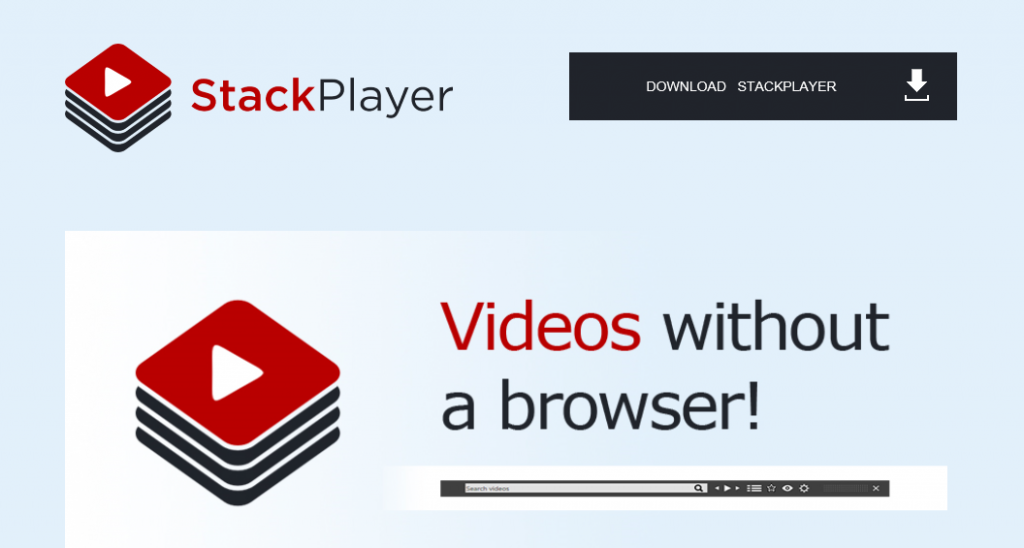
Πώς λειτουργεί η στοίβα παίκτη;
Είναι πιθανό ότι έχετε αποκτήσει στοίβα παίκτης τυχαία καθώς το πρόγραμμα παίρνει κατανομή συνδυασμένη με άλλα δωρεάν λογισμικό. Όταν εγκαθιστάτε ελεύθερο λογισμικό, που συνήθως προσφέρονται για να εγκαταστήσετε επιπλέον εφαρμογές. Στις περισσότερες περιπτώσεις, αυτές οι εφαρμογές είναι ad-υποστηρίζεται και κύριος σκοπός τους είναι να έχει κέρδος το δωρεάν υπηρεσίες. Μπορείτε να τους αποτρέψει από να πάρει την πρόσβαση στον υπολογιστή σας από την εγκατάσταση του λογισμικού για τη σύνθετη λειτουργία και μειώνονται όλες οι προαιρετικές προσφορές. Σας συμβουλεύουμε να ακολουθήσετε αυτές τις συμβουλές, αν δεν θέλετε να ασχοληθεί με πιο δυνητικά ανεπιθύμητα προγράμματα.
Στοίβα Player είναι παρόμοια με Playthru Player, NowUSeeIt παίκτη και κάποιες άλλες εφαρμογές που έχουν την ίδια λειτουργικότητα και επίσης να σας φέρει πολλές διαφημίσεις. Το κύριο ζήτημα με την εφαρμογή είναι ότι αυτό σας βομβαρδίζει με διαφημίσεις, ακόμα και οι οποίοι δεν μπορούν να εμπιστευθούν. Οι διαφημίσεις δεν ελέγχονται από κανέναν, και μπορεί να είναι ψεύτικο. Κάνοντας κλικ στο ψεύτικο διαφημίσεις θα μπορούσε να οδηγήσει σε διάφορες ανεπιθύμητες συνέπειες, συμπεριλαμβανομένης της μολύνει τον υπολογιστή σας με λογισμικό επιζήμια, σπαταλάτε τα χρήματά σας σε ψεύτικες προϊόντα, και ούτω καθεξής. Εκτός από μειώνοντας το επίπεδο ασφάλειας στο Internet σας, το adware επιβραδύνει επίσης τον υπολογιστή σας και στο Internet surfing ταχύτητα. Συνιστούμε ότι μπορείτε να διαγράψετε Stack Player Ads από το σύστημά σας για τα καλά.
Πώς να αφαιρέσετε Stack Player Ads;
Προκειμένου να εξαλειφθούν Stack Player Ads από προγράμματα περιήγησης σας, θα πρέπει να απεγκαταστήσετε στοίβα παίκτη από τον υπολογιστή σας. Επίσης ίσως χρειαστεί να την αφαιρέσετε από τις επεκτάσεις του προγράμματος περιήγησης σας, σε περίπτωση που δεν θα συμβεί αυτομάτως. Εάν αποφασίσετε να διαγράψετε με μη αυτόματο τρόπο Stack Player Ads, είστε ευπρόσδεκτοι να χρησιμοποιήσετε τις οδηγίες που έχουμε ετοιμάσει κάτω από το άρθρο. Εάν, από την άλλη πλευρά, θέλετε να βεβαιωθείτε ότι μπορείτε όχι μόνο να απαλλαγούμε από Stack Player Ads, αλλά επίσης να διαγράψετε άλλα προγράμματα και ανεπιθύμητα αρχεία από το σύστημά σας, θα πρέπει να πάτε με την επιλογή αυτόματης κατάργησης. Για να καταργήσετε αυτόματα το Stack Player Ads, θα πρέπει να εφαρμόσει ένα εργαλείο anti-malware. Το βοηθητικό πρόγραμμα μπορεί να αποκτηθεί από την σελίδα μας. Θα σαρώσει τον υπολογιστή σας, ανιχνεύσει όλα τα ανεπιθύμητα στοιχεία και καθαρίστε τον υπολογιστή σας από όλα αυτά. Το λογισμικό ασφαλείας θα προστατεύσει επίσης το σύστημά σας από μελλοντικές μολύνσεις σε απευθείας σύνδεση.
Offers
Κατεβάστε εργαλείο αφαίρεσηςto scan for Stack Player AdsUse our recommended removal tool to scan for Stack Player Ads. Trial version of provides detection of computer threats like Stack Player Ads and assists in its removal for FREE. You can delete detected registry entries, files and processes yourself or purchase a full version.
More information about SpyWarrior and Uninstall Instructions. Please review SpyWarrior EULA and Privacy Policy. SpyWarrior scanner is free. If it detects a malware, purchase its full version to remove it.

WiperSoft αναθεώρηση λεπτομέρειες WiperSoft είναι ένα εργαλείο ασφάλεια που παρέχει σε πραγματικό χρόνο ασφάλεια απ� ...
Κατεβάσετε|περισσότερα


Είναι MacKeeper ένας ιός;MacKeeper δεν είναι ένας ιός, ούτε είναι μια απάτη. Ενώ υπάρχουν διάφορες απόψεις σχετικά με τ� ...
Κατεβάσετε|περισσότερα


Ενώ οι δημιουργοί του MalwareBytes anti-malware δεν έχουν σε αυτήν την επιχείρηση για μεγάλο χρονικό διάστημα, συνθέτουν ...
Κατεβάσετε|περισσότερα
Quick Menu
βήμα 1. Απεγκαταστήσετε Stack Player Ads και συναφή προγράμματα.
Καταργήστε το Stack Player Ads από Windows 8
Κάντε δεξιό κλικ στην κάτω αριστερή γωνία της οθόνης. Μόλις γρήγορη πρόσβαση μενού εμφανίζεται, επιλέξτε Πίνακας ελέγχου, επιλέξτε προγράμματα και δυνατότητες και επιλέξτε να απεγκαταστήσετε ένα λογισμικό.


Απεγκαταστήσετε Stack Player Ads από τα παράθυρα 7
Click Start → Control Panel → Programs and Features → Uninstall a program.


Διαγραφή Stack Player Ads από τα Windows XP
Click Start → Settings → Control Panel. Locate and click → Add or Remove Programs.


Καταργήστε το Stack Player Ads από το Mac OS X
Κάντε κλικ στο κουμπί Go στην κορυφή αριστερά της οθόνης και επιλέξτε εφαρμογές. Επιλέξτε το φάκελο "εφαρμογές" και ψάξτε για Stack Player Ads ή οποιοδήποτε άλλοδήποτε ύποπτο λογισμικό. Τώρα, κάντε δεξί κλικ στο κάθε τέτοια εισόδων και επιλέξτε μεταφορά στα απορρίμματα, στη συνέχεια, κάντε δεξί κλικ το εικονίδιο του κάδου απορριμμάτων και επιλέξτε άδειασμα απορριμάτων.


βήμα 2. Διαγραφή Stack Player Ads από τις μηχανές αναζήτησης
Καταγγείλει τις ανεπιθύμητες επεκτάσεις από τον Internet Explorer
- Πατήστε το εικονίδιο με το γρανάζι και πηγαίνετε στο Διαχείριση πρόσθετων.


- Επιλέξτε γραμμές εργαλείων και επεκτάσεις και να εξαλείψει όλες τις ύποπτες καταχωρήσεις (εκτός από τη Microsoft, Yahoo, Google, Oracle ή Adobe)


- Αφήστε το παράθυρο.
Αλλάξει την αρχική σελίδα του Internet Explorer, αν άλλαξε από ιό:
- Πατήστε το εικονίδιο με το γρανάζι (μενού) στην επάνω δεξιά γωνία του προγράμματος περιήγησης και κάντε κλικ στην επιλογή Επιλογές Internet.


- Γενικά καρτέλα καταργήσετε κακόβουλο URL και εισάγετε το όνομα τομέα προτιμότερο. Πιέστε εφαρμογή για να αποθηκεύσετε τις αλλαγές.


Επαναρυθμίσετε τη μηχανή αναζήτησης σας
- Κάντε κλικ στο εικονίδιο με το γρανάζι και κινηθείτε προς Επιλογές Internet.


- Ανοίξτε την καρτέλα για προχωρημένους και πατήστε το πλήκτρο Reset.


- Επιλέξτε Διαγραφή προσωπικών ρυθμίσεων και επιλογή Επαναφορά μία περισσότερο χρόνο.


- Πατήστε κλείσιμο και αφήστε το πρόγραμμα περιήγησής σας.


- Εάν ήσαστε σε θέση να επαναφέρετε προγράμματα περιήγησης σας, απασχολούν ένα φημισμένα anti-malware, και σάρωση ολόκληρου του υπολογιστή σας με αυτό.
Διαγραφή Stack Player Ads από το Google Chrome
- Πρόσβαση στο μενού (πάνω δεξιά γωνία του παραθύρου) και επιλέξτε ρυθμίσεις.


- Επιλέξτε τις επεκτάσεις.


- Εξαλείψει τις ύποπτες επεκτάσεις από τη λίστα κάνοντας κλικ στο δοχείο απορριμμάτων δίπλα τους.


- Αν δεν είστε σίγουροι ποιες επεκτάσεις να αφαιρέσετε, μπορείτε να τα απενεργοποιήσετε προσωρινά.


Επαναφέρετε την αρχική σελίδα και προεπιλεγμένη μηχανή αναζήτησης χρωμίου Google αν ήταν αεροπειρατή από ιό
- Πατήστε στο εικονίδιο μενού και κάντε κλικ στο κουμπί ρυθμίσεις.


- Αναζητήστε την "ανοίξτε μια συγκεκριμένη σελίδα" ή "Ορισμός σελίδες" στο πλαίσιο "και στο εκκίνηση" επιλογή και κάντε κλικ στο ορισμός σελίδες.


- Σε ένα άλλο παράθυρο Αφαιρέστε κακόβουλο αναζήτηση τοποθεσίες και πληκτρολογήστε αυτό που θέλετε να χρησιμοποιήσετε ως αρχική σελίδα σας.


- Στην ενότητα Αναζήτηση, επιλέξτε Διαχείριση αναζητησης. Όταν στις μηχανές αναζήτησης..., Αφαιρέστε κακόβουλο αναζήτηση ιστοσελίδες. Θα πρέπει να αφήσετε μόνο το Google ή το όνομά σας προτιμώμενη αναζήτηση.




Επαναρυθμίσετε τη μηχανή αναζήτησης σας
- Εάν το πρόγραμμα περιήγησης εξακολουθεί να μην λειτουργεί τον τρόπο που προτιμάτε, μπορείτε να επαναφέρετε τις ρυθμίσεις.
- Ανοίξτε το μενού και πλοηγήστε στις ρυθμίσεις.


- Πατήστε το κουμπί επαναφοράς στο τέλος της σελίδας.


- Πατήστε το κουμπί "Επαναφορά" άλλη μια φορά στο πλαίσιο επιβεβαίωσης.


- Εάν δεν μπορείτε να επαναφέρετε τις ρυθμίσεις, αγοράσετε ένα νόμιμο αντι-malware και να σαρώσει τον υπολογιστή σας.
Καταργήστε το Stack Player Ads από Mozilla Firefox
- Στην επάνω δεξιά γωνία της οθόνης, πιέστε το πλήκτρο μενού και επιλέξτε πρόσθετα (ή πατήστε Ctrl + Shift + A ταυτόχρονα).


- Να μετακινήσετε στη λίστα επεκτάσεων και προσθέτων και να απεγκαταστήσετε όλες τις καταχωρήσεις ύποπτα και άγνωστα.


Αλλάξει την αρχική σελίδα του Mozilla Firefox, αν άλλαξε από ιό:
- Πατήστε το μενού (πάνω δεξιά γωνία), επιλέξτε επιλογές.


- Στην καρτέλα "Γενικά" διαγράψετε το κακόβουλο URL και εισάγετε ιστοσελίδα προτιμότερο ή κάντε κλικ στο κουμπί Επαναφορά στην προεπιλογή.


- Πατήστε OK για να αποθηκεύσετε αυτές τις αλλαγές.
Επαναρυθμίσετε τη μηχανή αναζήτησης σας
- Ανοίξτε το μενού και πατήστε το κουμπί βοήθεια.


- Επιλέξτε πληροφορίες αντιμετώπισης προβλημάτων.


- Firefox ανανέωσης τύπου.


- Στο πλαίσιο επιβεβαίωσης, κάντε κλικ στην επιλογή Ανανέωση Firefox πάλι.


- Αν είστε σε θέση να επαναφέρετε το Mozilla Firefox, σάρωση ολόκληρου του υπολογιστή σας με ένα αξιόπιστο anti-malware.
Απεγκαταστήσετε Stack Player Ads από το Safari (Mac OS X)
- Πρόσβαση στο μενού.
- Επιλέξτε προτιμήσεις.


- Πηγαίνετε στην καρτέλα επεκτάσεις.


- Πατήστε το κουμπί της απεγκατάστασης δίπλα από το ανεπιθύμητο Stack Player Ads και να απαλλαγούμε από όλες τις άλλες άγνωστες εγγραφές καθώς και. Εάν δεν είστε βέβαιοι αν η επέκταση είναι αξιόπιστος ή όχι, απλά αποεπιλέξτε το πλαίσιο ενεργοποίηση για να το απενεργοποιήσετε προσωρινά.
- Επανεκκίνηση Safari.
Επαναρυθμίσετε τη μηχανή αναζήτησης σας
- Πατήστε το εικονίδιο του μενού και επιλέξτε Επαναφορά Safari.


- Επιλέξτε τις επιλογές που θέλετε να επαναφορά (συχνά όλα αυτά επιλέγεται εκ των προτέρων) και πατήστε το πλήκτρο Reset.


- Εάν δεν μπορείτε να επαναφέρετε το πρόγραμμα περιήγησης, σάρωση ολόκληρο το PC σας με ένα αυθεντικό malware λογισμικό αφαίρεσης.
Site Disclaimer
2-remove-virus.com is not sponsored, owned, affiliated, or linked to malware developers or distributors that are referenced in this article. The article does not promote or endorse any type of malware. We aim at providing useful information that will help computer users to detect and eliminate the unwanted malicious programs from their computers. This can be done manually by following the instructions presented in the article or automatically by implementing the suggested anti-malware tools.
The article is only meant to be used for educational purposes. If you follow the instructions given in the article, you agree to be contracted by the disclaimer. We do not guarantee that the artcile will present you with a solution that removes the malign threats completely. Malware changes constantly, which is why, in some cases, it may be difficult to clean the computer fully by using only the manual removal instructions.
